كيفية عمل ويب سايت على جوجل مجانًا خطوة بخطوة (بدون برمجة)
هل ترغب في إنشاء موقع إلكتروني شخصي أو تجاري ولكنك لا تملك الخبرة أو المال؟
إذا كنت تتساءل: كيف أعمل موقع إلكتروني بسيط واحترافي دون أن أدفع شيئًا أو أتعلم البرمجة؟ فأنت في المكان الصحيح.
في هذا المقال، سأرشدك خطوة بخطوة إلى كيفية إنشاء موقع إلكتروني مجاني بالكامل باستخدام أداة Google Sites، وسأشرح لك كيف تفعّل كل شيء بنفسك حتى يظهر موقعك في نتائج البحث مثل المحترفين.
ما هو Google Sites؟
Google Sites هي أداة من أدوات Google المجانية، تتيح لك إنشاء موقع إلكتروني بسيط وسريع دون الحاجة لأي خبرة تقنية أو برمجة.
أهم مميزات Google Sites:
- مجاني 100٪، لا حاجة لدفع استضافة أو دومين.
- يعمل مباشرة من متصفحك.
- يسهل ربطه بخدمات Google مثل Drive، Forms، YouTube.
- تصميم متجاوب مع جميع الشاشات (جوال، كمبيوتر، تابلت).
- حفظ تلقائي للموقع أثناء العمل.
هل تعلم؟
يمكنك استخدام Google Sites لإنشاء:
- موقع شخصي
- ملف تعريفي “بورتفوليو”
- صفحة تعريف لمشروعك الصغير
- موقع لعرض السيرة الذاتية
هل هناك عيوب لـ Google Sites؟
نعم، ورغم أنها ليست عيوبًا قاتلة، يجب أن تكون على علم بها:
| العيب | التوضيح |
|---|---|
| الدومين مجاني وطويل | مثل: sites.google.com/view/اسم-الموقع |
| خيارات التصميم محدودة | لا يمكنك تخصيص الأكواد |
| غير مخصص للمدونات أو المتاجر المعقدة | يفضل استخدام WordPress أو Wix لذلك |
هل هذه العيوب ستؤثر عليك؟ إذا كان هدفك موقع بسيط، فالجواب لا.
خطوات إنشاء موقع على Google Sites بالتفصيل:
🔹 1. تسجيل الدخول
- اذهب إلى: https://sites.google.com
- سجّل دخولك باستخدام حساب Google (Gmail).
🔹 2. بدء موقع جديد
- اختر “فارغ” لإنشاء موقع من الصفر، أو استخدم قالبًا جاهزًا مثل “محفظة شخصية” أو “مشروع أعمال”.
🔹 3. تعديل العنوان والمحتوى
- اضغط على العنوان في أعلى الصفحة لتعديله.
- من اليمين، أضف:
- صور
- مقاطع فيديو
- نصوص
- ملفات من Google Drive
- خرائط أو نماذج
🔹 4. إضافة صفحات جديدة
- من تبويب “الصفحات”، اضغط “إضافة صفحة”.
- يمكنك إنشاء صفحة “من نحن”، “اتصل بنا”، أو “خدماتنا”.
🔹 5. تخصيص التصميم
- من تبويب “السمات”، اختر الألوان والخطوط التي تناسب علامتك.
🔹 6. نشر الموقع
- اضغط على زر “نشر” في الأعلى.
- اختر اسمًا للموقع (مثل:
myprofile2025) - حدّد من يمكنه مشاهدة الموقع (عام أو خاص).
تهانينا! الآن لديك موقع على الإنترنت.
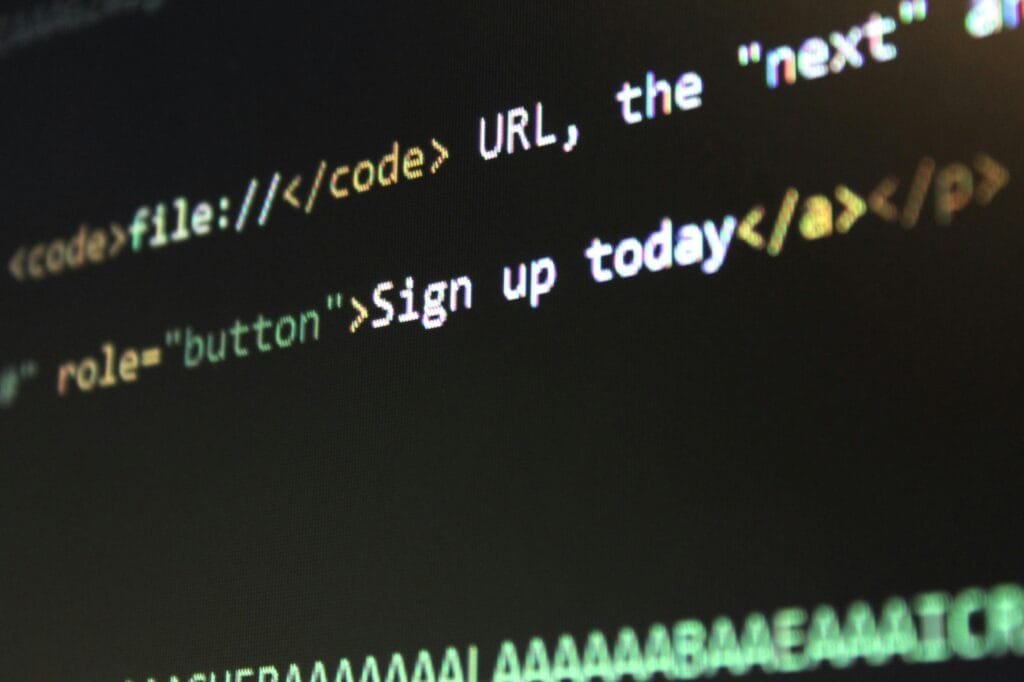
كيف تجعل موقعك يظهر في Google؟
رغم بساطة Google Sites، يمكنك تحسين السيو (SEO) باتباع الآتي:
خطوات تحسين SEO في Google Sites:
| الإجراء | الطريقة |
|---|---|
| استخدام كلمات مفتاحية طبيعية | مثل “كيفية إنشاء موقع مجاني على جوجل” داخل العناوين |
| استخدام عناوين H2 و H3 | لتنظيم المقالات |
| إضافة وصف ميتا لكل صفحة | من الإعدادات > وصف الموقع |
| ربط الموقع بـ Google Search Console | لتتبع الأرشفة |
| ربط Google Analytics | لمعرفة عدد الزوار |
نصيحة ذكية:
اكتب محتوى مفيدًا وفعليًا للجمهور، فذلك يساعدك على الظهور في النتائج الأولى.
🔗 هل يمكن ربط نطاق خاص (Domain) بموقع Google Sites؟
نعم، يمكنك ذلك باتباع الخطوات التالية:
- قم بشراء نطاق من موقع مثل Google Domains أو Namecheap.
- اذهب إلى إعدادات Google Sites > “نطاق مخصص”.
- اختر “بدء الإعداد”.
- اتبع التعليمات لربط النطاق.
ملاحظة: قد تحتاج لتعديل إعدادات DNS من حسابك لدى مزود الدومين.
أسئلة قد تدور في ذهنك:
◾ هل يمكنني إنشاء أكثر من موقع؟
نعم، يمكنك إنشاء عدد غير محدود من المواقع.
◾ هل يمكنني تعديل الموقع لاحقًا؟
بالطبع، يمكنك فتحه من Google Sites وتعديله في أي وقت.
◾ هل يوجد دعم فني؟
يوجد مركز مساعدة من Google، لكن لا يوجد دعم مباشر.
| الفائدة | التوضيح |
|---|---|
| الطريقة مجانية تمامًا | لن تحتاج استضافة أو دومين |
| سهلة وسريعة | خلال دقائق يصبح الموقع جاهزًا |
| مناسبة للمبتدئين | لا حاجة لأي خبرة |
إذا كنت تريد البدء بموقع شخصي أو تجريبي، فإن Google Sites خيار مثالي.
ماذا تنتظر؟
ابدأ الآن، وافتح https://sites.google.com وابدأ في بناء موقعك الأول.
وفي حال أردت لاحقًا تطويره أكثر، يمكنك الانتقال إلى WordPress أو غيره.
